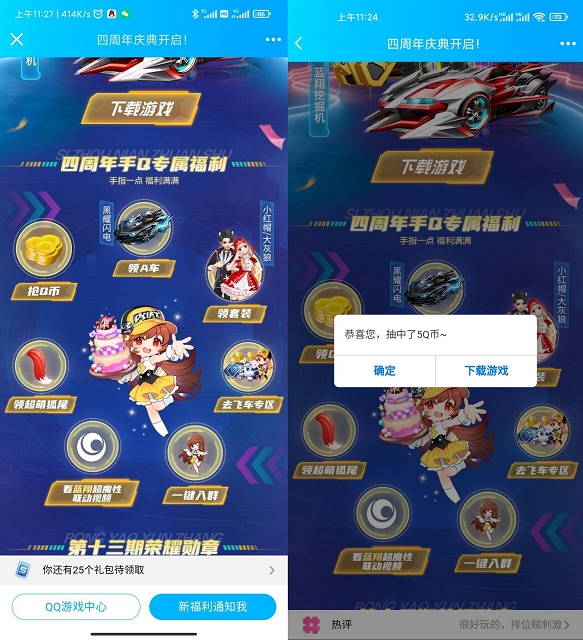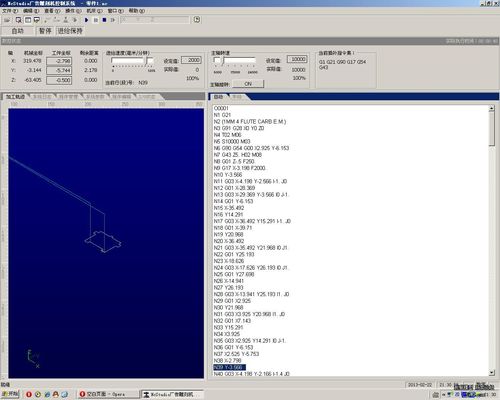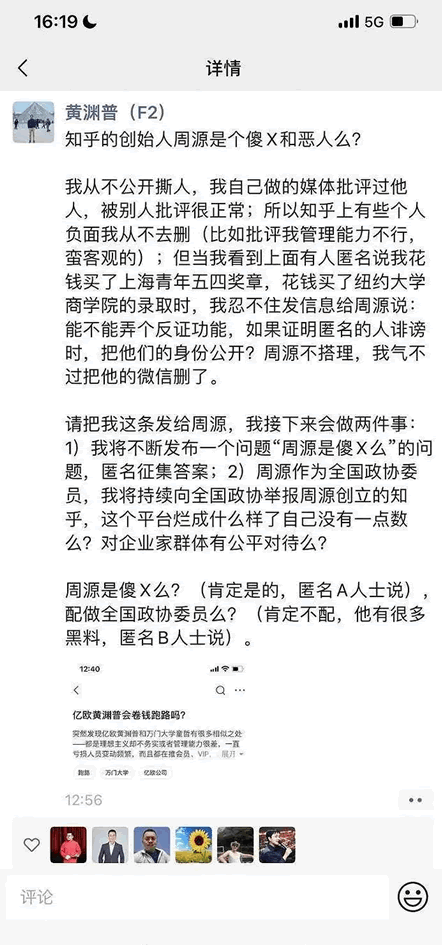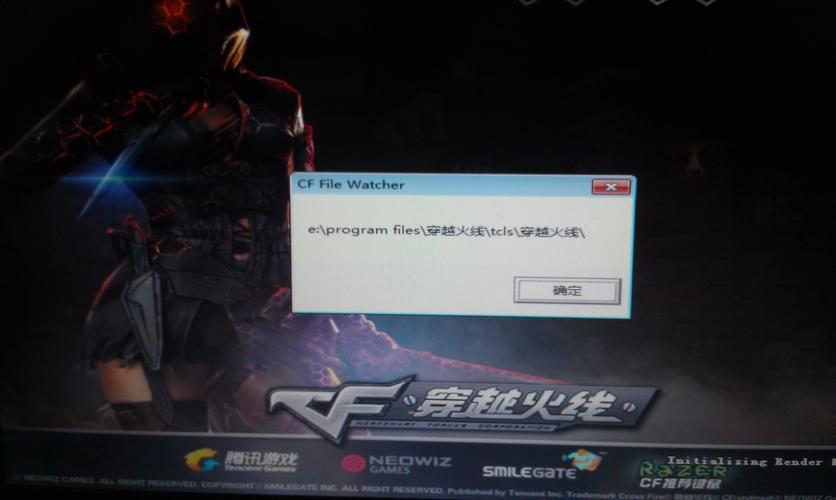苹果设备以其出色的用户体验和丰富的应用生态而受到广泛欢迎,随着我们使用的应用越来越多,如何有效地备份这些应用及其数据成为了一个重要的话题,苹果公司为此提供了多种解决方案,让用户能够轻松备份自己的应用数据,以下是关于如何在苹果设备上备份应用的详细技术介绍:
使用iCloud进行备份
iCloud是苹果提供的云服务,它允许用户将应用数据和其他重要信息存储在云端,这样,即使设备丢失或损坏,用户也能从iCloud恢复数据到新的设备。

操作步骤:
1、确保您的苹果设备连接到WiFi网络。
2、打开设备的“设置”应用。
3、点击您的Apple ID。
4、选择“iCloud”。
5、滑动到“应用数据”部分,并开启需要备份的应用旁边的开关。
6、确认存储空间充足,因为备份会占用iCloud的存储空间。
7、如有需要,可以购买更多的iCloud存储空间。
通过iTunes或Finder进行备份
除了iCloud,用户还可以使用iTunes(Windows电脑)或Finder(macOS Catalina及以上版本)来手动备份他们的设备,这种方法通常被称为本地备份,因为它将备份文件保存在用户的电脑上。
操作步骤:
1、使用数据线连接您的苹果设备与电脑。
2、如果是Windows电脑,打开iTunes;如果是Mac,打开Finder。

3、在iTunes中,点击设备图标;在Finder中,选择您的设备。
4、在“概览”(或“常规”)标签页中,点击“备份现在”。
5、等待备份完成,不要在此期间断开设备连接。
使用第三方工具进行备份
市面上还有一些第三方工具,如iMazing、AnyTrans等,它们提供了更加灵活的数据备份选项,这些工具通常允许用户选择性地备份特定应用和数据,而不是完整备份整个设备。
操作步骤:
1、下载并安装选定的第三方备份工具。
2、连接您的苹果设备到电脑。
3、按照应用程序的指引选择备份类型和目标应用。
4、开始备份过程,并确保过程中设备保持连接。
注意事项
在进行任何备份操作之前,请记住以下几点:
1、确保设备电量充足,以防在备份过程中因电量不足而中断。
2、检查是否有足够的存储空间用于备份数据。
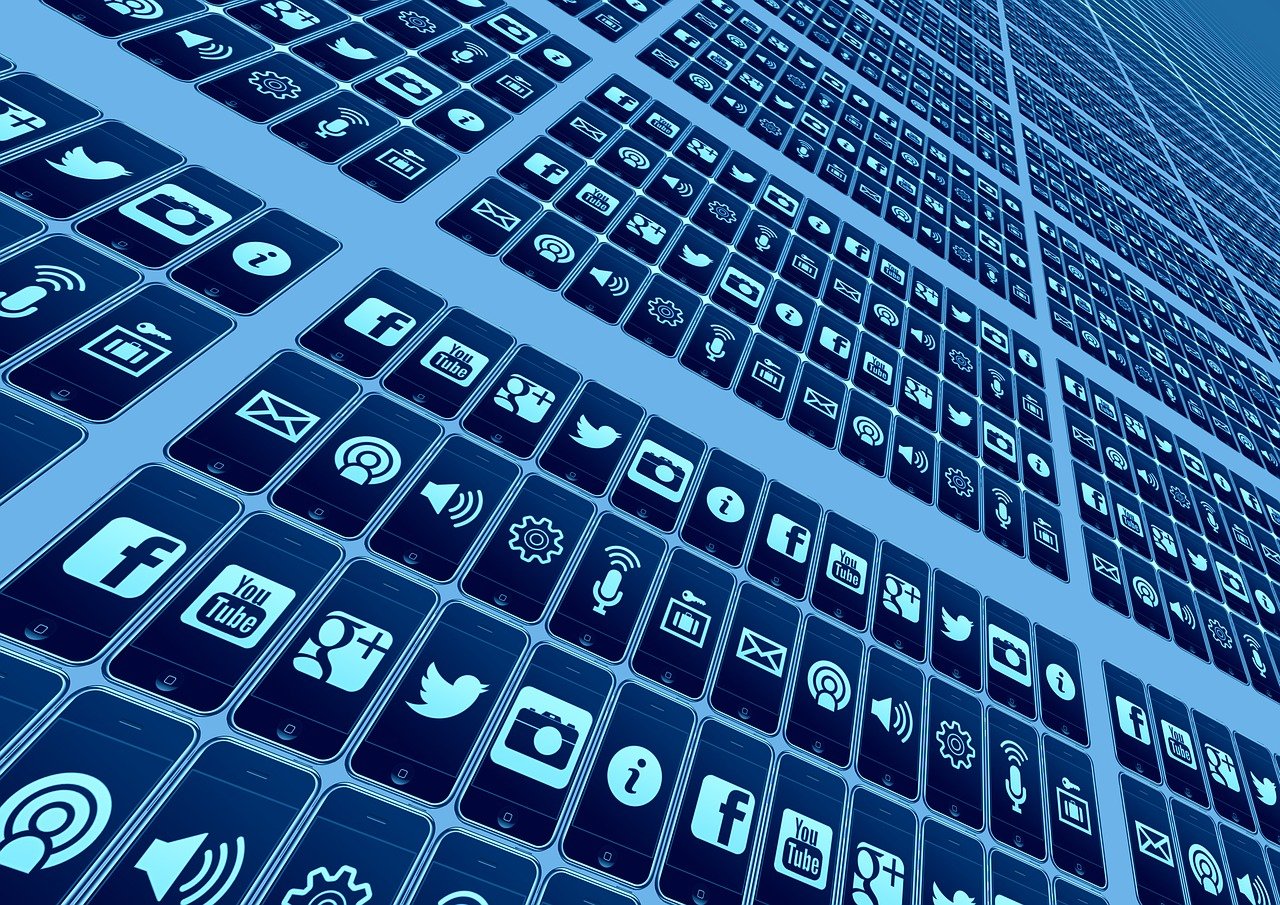
3、定期进行备份,以免丢失最近的数据更新。
4、考虑使用密码保护备份,以增加数据安全性。
相关问题与解答
Q1: 如果我的设备已经越狱,还能使用iCloud进行备份吗?
A1: 越狱设备可能会遇到一些限制,建议使用iTunes或Finder进行备份。
Q2: 我可以通过iTunes备份哪些类型的数据?
A2: iTunes可以备份应用数据、照片、联系人、日历等信息,但某些数据如音乐、书籍和已购买的内容不会被包括在内。
Q3: 使用第三方备份工具有什么风险?
A3: 使用未经验证的第三方工具可能存在隐私泄露的风险,因此选择信誉良好的工具非常重要。
Q4: 我应该多久备份一次我的数据?
A4: 建议至少每周进行一次备份,如果你经常使用应用并产生大量数据,可以考虑更频繁的备份。